
Google Chrome nu include posibilitatea de a configura ștergerea automată a datelor personale atunci când îl închideți. Cu toate acestea, este posibil să se configureze browser-ul pentru a ieși-purificare automată. Pentru a face acest lucru, trebuie să instalați și să utilizați extensia, dar un pic mai târziu despre asta. Pentru a începe, deschideți aplicația Setări din meniul Chrome din partea de jos a paginii, faceți clic pe Afișați setările avansate. Datele cu caracter personal ale graficului. faceți clic pe butonul Setări privind conținutul. În blocul în coloana Un set de cookie șterge datele locale atunci când browser-ul este închis, apoi faceți clic pe Finish.


Activați „Start curățare la închiderea Chrome“ din secțiunea Advanced.
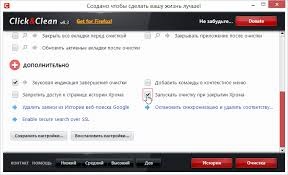
Puteți controla ce tipuri de date vor fi șterse automat utilizând caseta de dialog Opțiuni.
Firefox are o capacitate built-in pentru a șterge toate datele personale atunci când îl închideți, extensiile nu sunt necesare. Deși, dacă te uiți la imaginea de mai sus, titlul de expansiune ClickClean are un link pentru Get Firefox! o extensie directă la setarea browser-ului. Dacă faceți clic pe un link care se lansează automat browserul Firefox și instalați extensia. Dar dacă sunteți inamicul de extensii, configurați fondurile proprii ale browser-ului. Deschideți setările Firefox. Faceți clic pe fila Confidențialitate și selectați „Utilizați setările personalizate pentru istorie. Verificați Ștergeți istoricul când închideți Firefox.
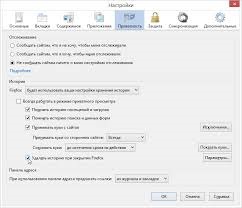
Puteți controla tipuri de Firefox date personale clare în mod automat, faceți clic pe butonul Setări.

Selectați că, atunci când închideți browser-ul pe care doriți să le ștergeți și ce să plece așa cum este.
Internet Explorer are, de asemenea, o capacitate built-in pentru a șterge datele private atunci când îl închideți. Faceți clic pe Instrumente și selectați Opțiuni Internet. pentru a începe setarea. În fila General, în revista browser-ul coloana a inclus opțiunea Ștergere istoricul de navigare la ieșire. Ajustați ce tipuri de Internet Explorer va șterge datele la ieșire, și faceți clic pe Eliminare.

De exemplu, aveți posibilitatea să debifați „preserve Favorite site-uri de site-ul de date“ și Halyards apoi Internet Explorer nu va fi curățat cookie-ul și fișierele cache pentru site-uri web salvate ca favorite. Faceți clic pe butonul Delete. Când ați terminat setările. Internet Explorer va începe imediat mecanismul de curățare. Acum, browser-ul va șterge datele private atunci când închideți browserul.
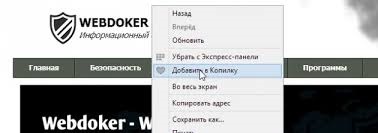
Când închideți browserul șterge automat datele personale
Dacă salvați parola sau descărcați fișierul, atunci aceste elemente vor fi disponibile după închiderea ferestrei.
NOTĂ! Rețineți că Opera cookie-urile nu se va șterge sunt cele care sunt deja acolo. Pentru a le curăța, utilizați Toate cookie-urile și datele site-ului.
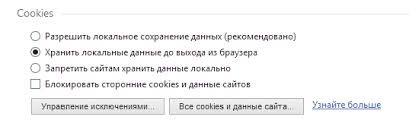
Deschideți meniul Setări. du-te la fila Confidențialitate și securitate. În setul Cookies caseta Păstrați datele locale pentru a ieși din browser. Faceți clic pe Toate cookie-urile și datele site-ului. șterge Cookie-urile.
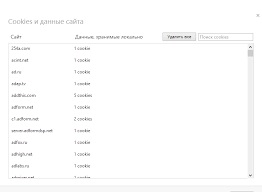
Vă rugăm să rețineți că va trebui să închideți browser-ul care ar fi complet clar datele lor cu caracter personal. De exemplu, dacă aveți mai multe ferestre deschise, atunci când se închide una sau mai multe dintre date nu vor fi șterse automat. Trebuie să închideți toate ferestrele de browser.